Für Ihre eigene Lion DVD benötigen Sie:
- Snow Leopard ab Version 10.6.6
- OS X Lion aus dem Mac App Store [Link in den Mac App Store]*
- einen leeren DVD-Rohling
- … oder aber einen (leeren) USB-Stick mit mindestens 8 GB Speicherplatz

OS X Lion: So erstellen Sie Ihre eigene Installations-DVD Schritt 1: Installations-Image extrahieren
1. Klicken Sie auf die heruntergeladene Installations-Datei und öffnen Sie das Finder-Kontextmenü per Rechtsklick. Die Installations-Datei trägt den Namen Mac OS X Installation.app und ist nach dem Kauf über den Mac App Store im Programme-Ordner zu finden. Beachten Sie, dass der Installer nach der Installation gelöscht wird – wie Sie das verhindern können, lesen Sie hier. Falls bereits Lion nutzen und der Installer gelöscht wurde, finden Sie hier den entsprechenden Tipp.
2. Wählen Sie den Eintrag Paketinhalt anzeigen an.
3. Die benötigte Datei namens InstallESD.dmg befindet sich unter Contents und SharedSupport.
4. Bewegen Sie die Datei InstallESD.dmg auf den Schreibtisch.

OS X Lion: So erstellen Sie Ihre eigene Installations-DVD Schritt 2: Image auf DVD kopieren
1. Legen Sie eine leere DVD ein.
2. Öffnen Sie nun das Festplattendienstprogramm.
3. Ziehen Sie jetzt die Datei InstallESD.dmg von Ihrem Schreibtisch in die Seitenleiste des Festplattendienstprogramms.
4. Markieren Sie das Image und klicken Sie im Menü auf Brennen.
5. Starten Sie den Brennvorgang.

OS X Lion: So erstellen Sie Ihre eigene Installations-DVD Schritt 3: Image auf einen USB-Stick kopieren
1. Verbinden Sie den Stick mit Ihrem Mac.
2. Öffnen Sie das Festplattendienstprogramm.
3. Ziehen Sie die Datei InstallESD.dmg von Ihrem Schreibtisch in die Seitenleiste des Festplattendienstprogramms.
4. Wählen Sie rechts im Reiter Wiederherstellen.
5. Ziehen Sie InstallESD.dmg aus der Seitenleiste in das Feld Quelle.
6. Bewegen Sie den USB Stick in das Feld Zielmedium.
7. Starten Sie mit Wiederherstellen den Kopiervorgang.

OS X Lion: So erstellen Sie Ihre eigene Installations-DVD Schritt 4: Installation starten
1. Vergewissern Sie sich, dass alle Dateien gesichert, und das iTunes-Konto deautorisiert wurde.
2. Stellen Sie sicher, dass die DVD eingelegt oder der USB-Stick verbunden ist.
3. Starten Sie ihren Mac neu.
4. Halten Sie, noch bevor der Startton ertönt, die [alt]-Taste gedrückt.
5. Wählen Sie nun die DVD Mac OS X, oder aber den mit einem gelben Symbol dargestellten USB-Stick aus – der Installationsvorgang wird daraufhin starten.
Fazit
'; print '' . nl2br(render(field_view_value('node', $node, 'field_fazit', $fazit[0]))) . '
'; } if ($likes = field_get_items('node', $node, 'field_who_likes')) { print 'Wem gefällt das?
'; print '' . nl2br(render(field_view_value('node', $node, 'field_who_likes', $likes[0]))) . '
'; print '
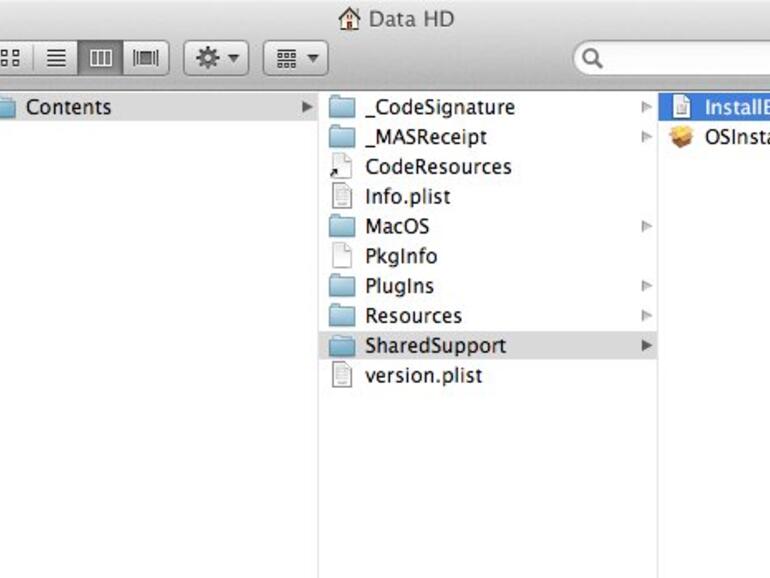
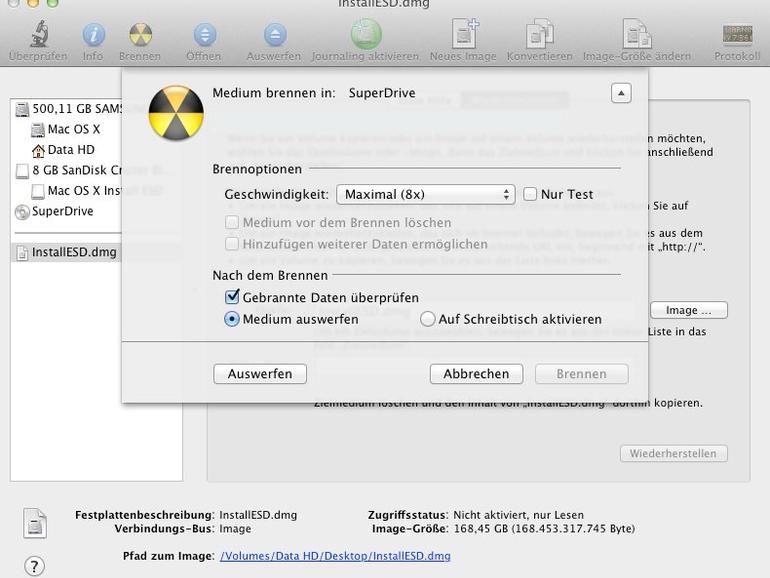
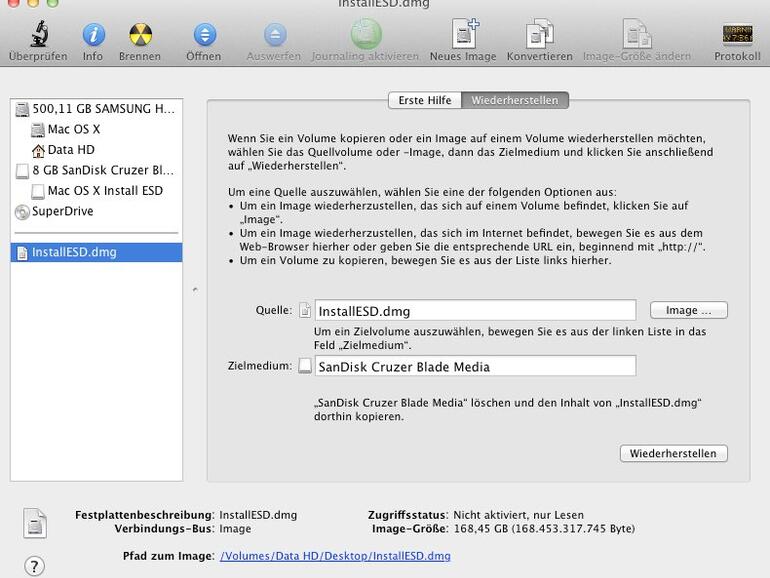
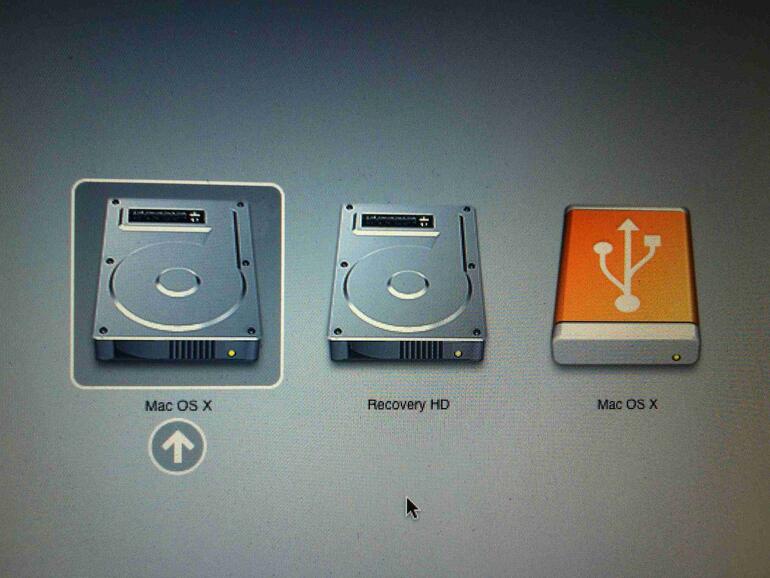





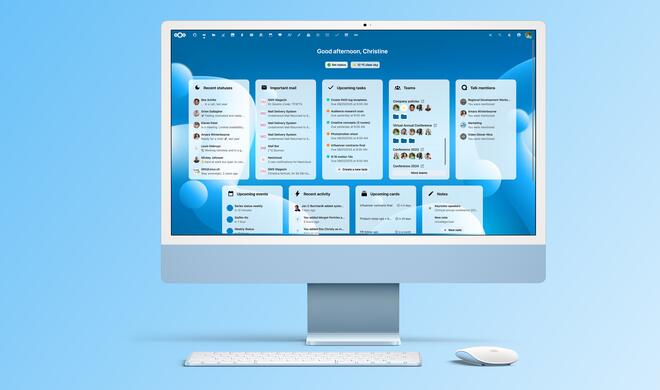

Kommentar
'; print '' . nl2br(render(field_view_value('node', $node, 'field_kommentar', $kommentar[0]))) . '
'; print '